
Σας παρουσιάσαμε πρόσφατα πώς να περικόψετε εικόνες σε συγκεκριμένα σχήματα στο Photoshop Πώς να περικόψετε εικόνες χρησιμοποιώντας σχήματα στο Photoshop Πώς να περικόψετε εικόνες χρησιμοποιώντας σχήματα στο Photoshop Ήθελε ποτέ να περικόψετε μια εικόνα χρησιμοποιώντας ένα είδος σχήματος, όπως ένας κύκλος ή ένα ελεύθερο σχέδιο πολύγωνο? Δείτε πώς να το κάνετε αυτό στο Photoshop. Διαβάστε περισσότερα, αλλά τι εάν θέλετε να κάνετε το ίδιο με το κείμενο; Με τη δημοτικότητα της καλλιγραφίας, των υφή ακουαρέλας και του χρυσού, μπορείτε πολύ εύκολα να φτιάξετε το κείμενό σας σαν να ήταν χειροποίητο χρησιμοποιώντας το Photoshop.
Βήμα πρώτο
Χρησιμοποιώντας το εργαλείο κειμένου, πληκτρολογήστε το κείμενό σας στο Photoshop χρησιμοποιώντας μια παχιά γραμματοσειρά. Το χρώμα του κειμένου δεν έχει σημασία καθώς σύντομα θα καλυφθεί με υφή.
Αν χρησιμοποιείτε υφή ακουαρέλας, μια καλλιγραφική ή χειρόγραφη γραμματοσειρά θα λειτουργήσει καλύτερα σε αυτή την περίπτωση. (Βεβαιωθείτε ότι έχετε ελέγξει τη λίστα των γραμματοσειρών που διαθέτουμε δωρεάν 15 Γραμματοσειρές Δωρεάν Χειρογράφου Θα πρέπει να κάνετε λήψη 15 Δωρεάν Γραμματοσειρών Γραφής που θα πρέπει να κάνετε λήψη Τώρα, αν δημιουργείτε ένα infographic ή έρχεται με ένα λογότυπο, μπορεί να χρειάζεστε ένα Καλό γράφημα γραμματοσειράς Ελέγξτε τα έξω, είναι μερικά από τα καλύτερα δωρεάν.Διαβάστε περισσότερα για μια καλή επιλογή ή βρείτε μια γραμματοσειρά χρησιμοποιώντας αυτό το μεγάλο δωρεάν πηγές Θέλετε πανέμορφο δωρεάν γραμματοσειρές; Εδώ είναι 25 + Sites όπου θα βρείτε τους θέλουν πανέμορφο Δωρεάν Γραμματοσειρές; Εδώ είναι 25 + Sites όπου θα τους βρείτε Αντί να wade μέσα από εκατοντάδες γραμματοσειρές, εδώ είναι μερικές τοποθεσίες που θα σας βοηθήσουν να συμβαδίσετε με όλες τις νέες γραμματοσειρές που θα θέλετε να χρησιμοποιήσετε στο επόμενο σχέδιο σας. Περισσότερο .)
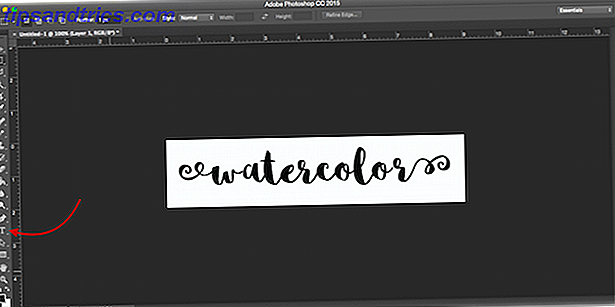
Στο παραπάνω παράδειγμα, χρησιμοποιώ τη δωρεάν γραμματοσειρά Sophia.
Βήμα δυο
Η μέθοδος που χρησιμοποιείται εδώ είναι πολύ παρόμοια με αυτή της καλλιέργειας εικόνων σε ένα συγκεκριμένο σχήμα. Μεταβείτε στο Αρχείο > Τοποθετήστε το ενσωματωμένο.
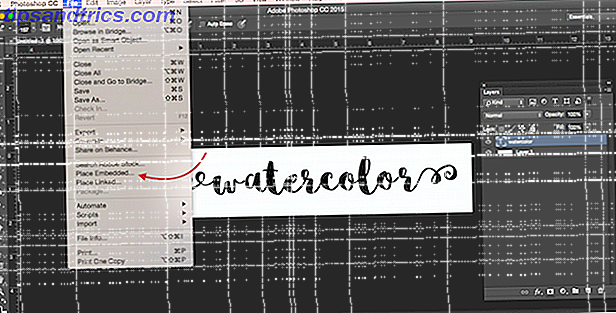
Πλοηγηθείτε στην υφή που χρησιμοποιείτε για να κάνετε το κείμενο σας να μοιάζει με το χρώμα και να πατήσετε το κουμπί Place . Χρησιμοποιώ μια ελεύθερη υφή ακουαρέλας από ένα κιτ εργαλείων Free Design Resources. (Μπορείτε να χρησιμοποιήσετε άλλους τύπους χρωμάτων, χρυσές υφάνσεις και πολλά άλλα.)
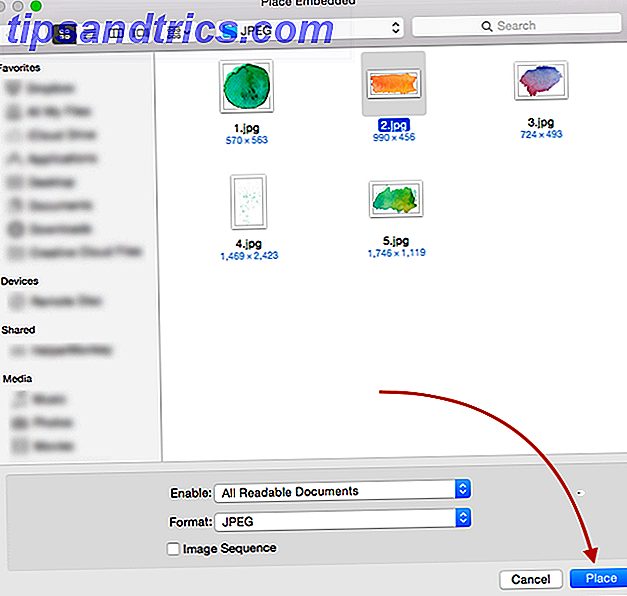
Εάν η εικόνα καλύπτει το κείμενό σας, πατήστε enter. Εάν δεν είναι, μπορείτε να μεγεθύνετε την υφή χρησιμοποιώντας τις λαβές στη γωνία της εικόνας για να αλλάξετε το μέγεθος της. (Βεβαιωθείτε ότι κρατάτε πατημένο το πλήκτρο Shift αν θέλετε να διατηρήσετε τις αναλογίες της εικόνας.)
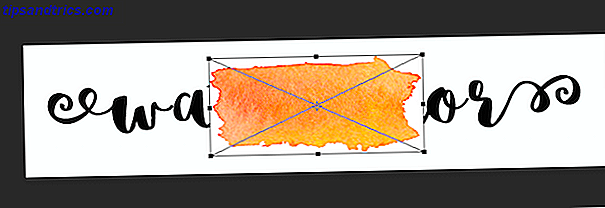
Βήμα τρίτο
Μεταβείτε στον πίνακα "Επίπεδα". (Εάν δεν εμφανίζεται, μεταβείτε στα Windows > Επίπεδα .) Θα πρέπει να δείτε τρία επίπεδα στο αρχείο σας - το φόντο, το κείμενο και την εικόνα της υφής της ακουαρέλας.
Βεβαιωθείτε ότι η υφή της υδατογραφίας τοποθετείται πάνω από το κείμενο. Κάντε δεξί κλικ στο στρώμα ακουαρέλας και κάντε κλικ στην επιλογή Δημιουργία μάσκας περικοπής .
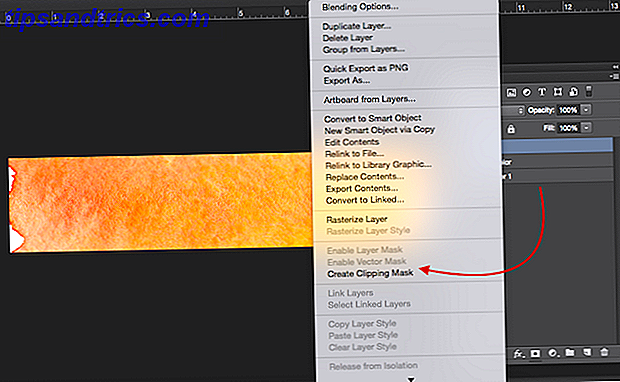
Η υφή θα πρέπει τώρα να περιορίζεται από τα όρια του κειμένου σας.
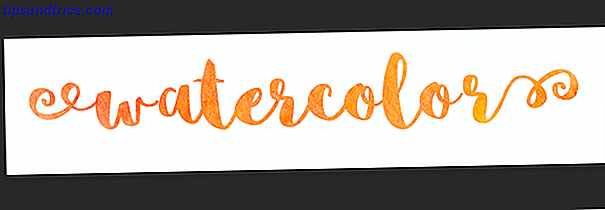
Βήμα τέσσερα (Προαιρετικό)
Εάν η υφή ακουαρέλας δεν είναι τοποθετημένη ακριβώς εκεί που την θέλετε, βεβαιωθείτε ότι έχετε επιλέξει το στρώμα υφής ακουαρέλας και ανοίξτε το εργαλείο Marquee . (Η συντόμευση πληκτρολογίου είναι M.) Μπορείτε να μετακινήσετε την υφή γύρω κάνοντας κλικ στο Control / Command (Έλεγχος / Εντολή) και έπειτα σύροντας την εικόνα γύρω με το ποντίκι σας.
Εάν θέλετε να το αλλάξετε το μέγεθος, κάντε δεξί κλικ οπουδήποτε στο κείμενο και κάντε κλικ στο κουμπί Free Transform . Αυτό θα ενεργοποιήσει εκ νέου το πλαίσιο οριοθέτησης γύρω από την υφή και μπορείτε να το αλλάξετε το μέγεθος με τον ίδιο τρόπο που περιγράφεται παραπάνω κατά την τοποθέτηση της εικόνας.
Τι κόλπα του Photoshop χρησιμοποιείτε καθημερινά; Ενημερώστε μας στα σχόλια.



